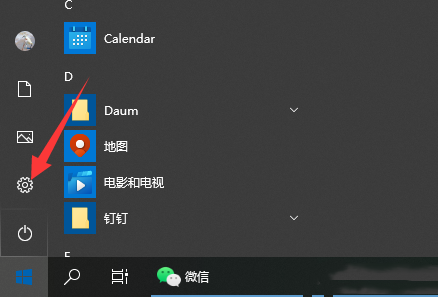怎么减小照片大小kb?kb大小是衡量一个文件体积大小的标准,照片的kb值越大,说明照片的体积越大,那我们为什么要减少照片的kb大小呢?因为照片的kb太大可能导致无法上传等问题,相信有不少小伙伴遇到过这个问题。通常减少照片大小kb的方法就是压缩,这是一项在电脑上比较普遍的操作,不过还是有不少的朋友不如何压缩照片。
目前市面上压缩工具种类繁多,压缩效果参差不齐,为了帮助大家学会照片压缩的技能,实现快速压缩照片大小,所以今天为大家带来一个小编每天都会使用的压缩方法,能够帮助我们批量压缩照片,一共四个压缩步骤,比较的简单,也希望可以帮助到大家。
使用的压缩工具:优速文件压缩器
压缩工具下载地址:https://download.yososoft.com/YSCompress/YSCompress_TTY.exe

压缩照片大小kb的步骤:
步骤1,先打开电脑上已经安装好了的“优速文件压缩器”软件工具,然后找到并点击左边列表里的【图片压缩】功能选项。
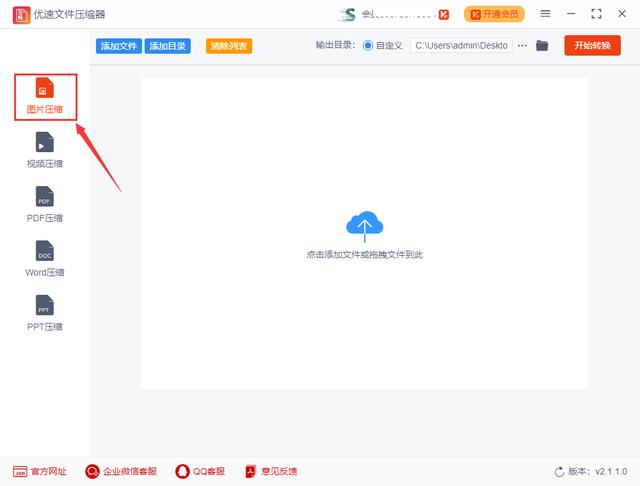
步骤2,点击软件左上角的【添加文件】蓝色按钮,将那些需要压缩kb的照片添加到软件中,可以同时压缩多张照片。然后设置压缩质量,值越低照片kb就会被压缩得越小。
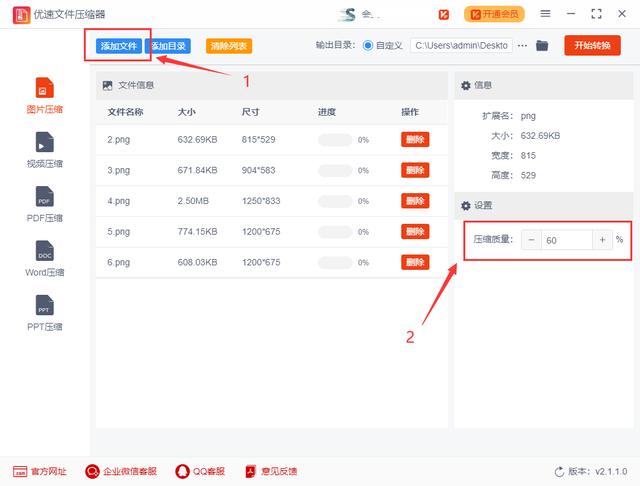
步骤3,设置输出目录,用来保存压缩后的照片;最后点击“开始转换”红色按钮启动照片压缩,完成压缩后软件会自动弹出输出文件夹,方便我们随时查看压缩后的照片。
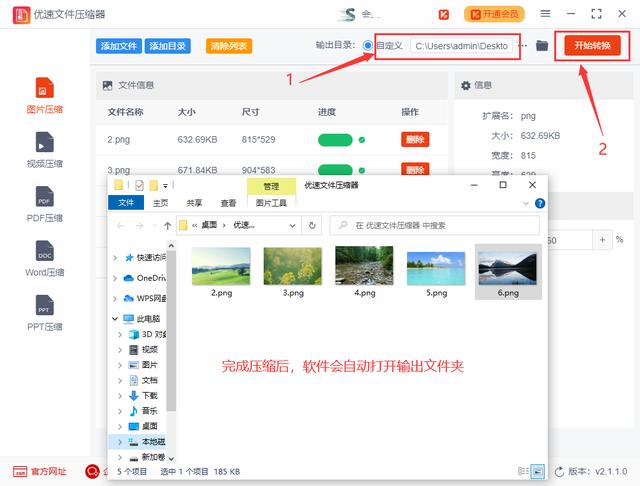
步骤4,那么压缩效果如何呢?将压缩后的照片和压缩前的进行对比,可以看到,压缩后的照片kb要比压缩前小很多。
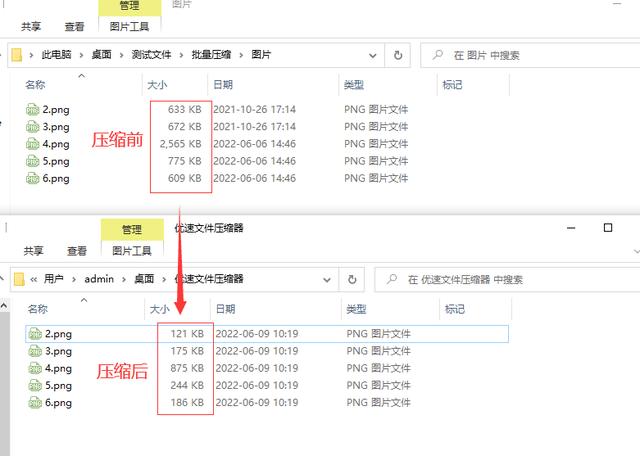
很多小伙伴在工作中经常遇到照片太大而不能上传软件或者发送的情况,为了保护服务器的存储空间,很多网站也会限制照片上传的大小,所以我们需要将照片先进行压缩处理,让照片的kb越小越好,那么怎么压缩呢?